윈도우 11 MS 마이크로소프트 스토어 재설치 하는 방법
윈도우 스토커에게 문제가 발생하여 재설치하려고 하는데
윈도우 11을 설치하면 기본적으로 마이크로소프트 스토어가 설치됩니다.
사용하는 도중 오류가 발생해서 재설치를 하기 위해
설치 과정 중 문제가 있거나 재설치가 간단하지 않아 방법을 잘 모르신 분들도 계시는데요.
하나씩 따라 하면서 복사 붙여넣기 실행을 하시면 재설치가 되어 있을 겁니다.
윈도우 시작 버튼에서 마우스 오른쪽 버튼을 클릭합니다.
메뉴가 열리면 [Windows 터미널(관리자)을 선택해 주세요

windows 터미널 (관리자) 창이 실행하면 아래 명령을 입력 후 엔터키를 눌러주세요
Get-Appxpackage -Alluser *store
명령어를 입력하면 아래와 같은 결과가 나옵니다.
여기서 InstallLocation 내용을 복사해야 합니다.
마우스로 드래그하시고 "Ctrl+ C"키를 눌러서 복사 합니다..

작업 표시줄에서 "메모장"을 입력 후 검색되면 실행해서
복사한 내용을 "Ctrl + V" 키를 눌러 붙여넣기 합니다.

이제 아래 내용에 위에서 복사한 내용을 "여기에 InstallLocation 복사한 내용 넣기"에 붙여넣기 합니다.
내용이 줄 바꿈 되지 않도록 주의해 주세요
Add-AppxPackage -register " 여기에 InstallLocation 복사한 내용 넣기 \AppxManifest.xml" -DisableDevelopmentMode 
아래와 같이 한줄로 되도록 줄바꿈이 있으면 삭제 합니다.

혹시 마이크로소프트 스토어가 실행되어 있으면 반드시 종료시켜 주세요
이제 windows 터미널 (관리자) 창에 마우스 오른쪽 버튼을 클릭해서 붙여넣기 후 엔터키를 눌러줍니다.
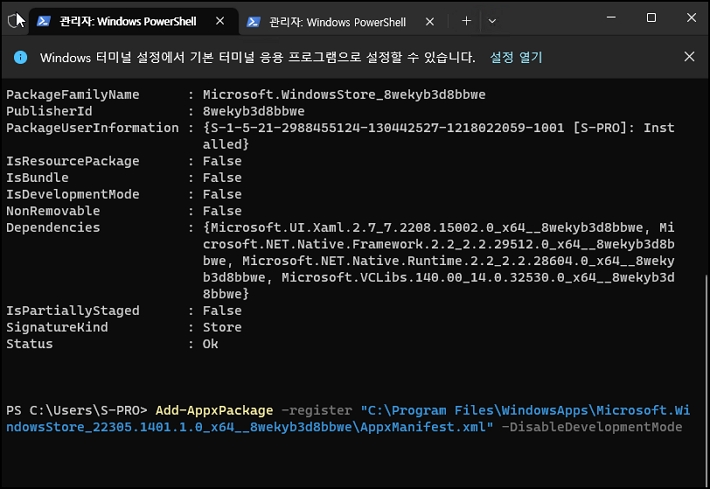
마이크로소프트 스토어가 재설치 됩니다. 잠시 기다려주세요
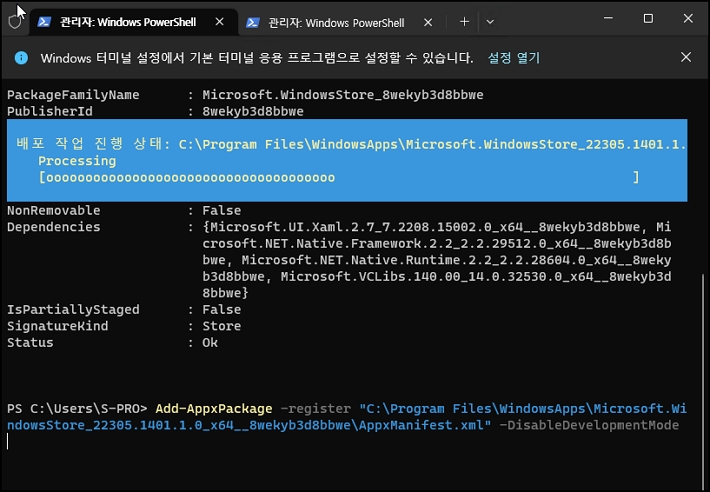
재설치 완료 후 사용하시면 됩니다.
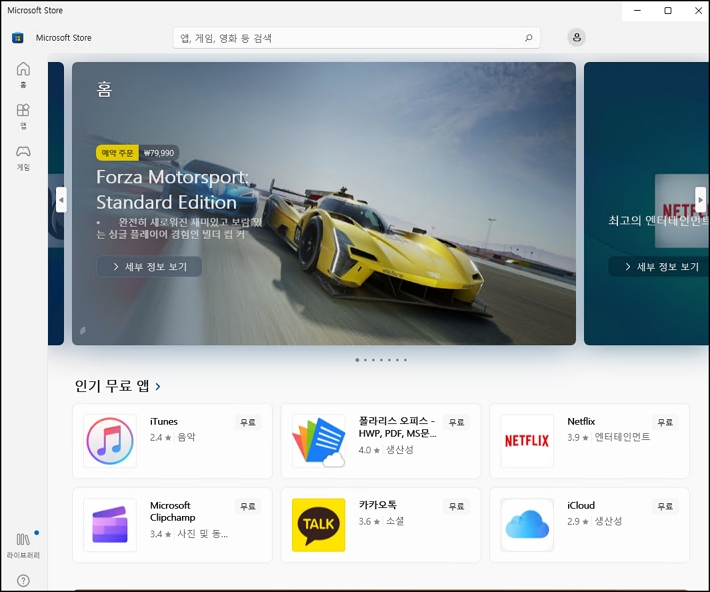
위 방법이 잘 안되시거나 이해가 안되시는 분은 아래 명령어로 해결할 수 있습니다. 다만 아래 명령어는 모든 사용자의 스토어를 재설치 합니다.
한줄로 명령어를 실행해야 합니다.
Get-AppXPackage *WindowsStore* -AllUsers | Foreach {Add-AppxPackage -DisableDevelopmentMode -Register “$($_.InstallLocation)\AppXManifest.xml”} 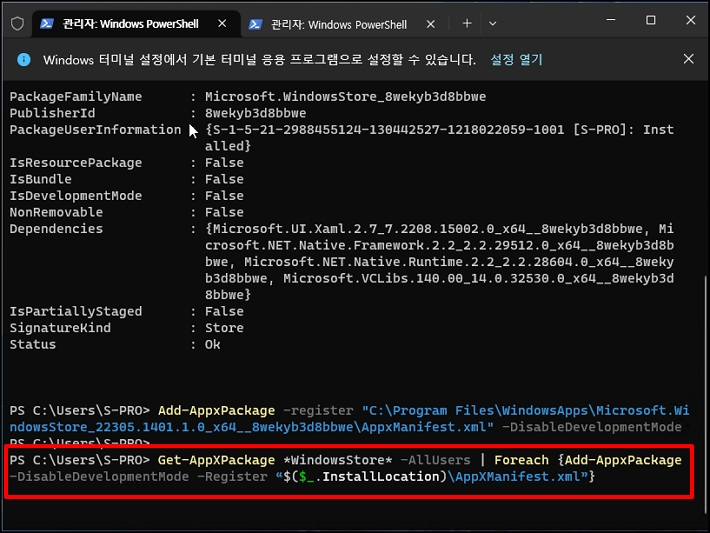
윈도우 11 MS 마이크로소프트 스토어 재설치 하는 방법을 알아보았습니다.